Découvrez cette fonction magique d’iOS 16 pour vos photos sur iPhone
Avec la mise à jour iOS 16 sur iPhone, Apple a introduit une nouvelle fonctionnalité pas mal le fun pour nos photos. Grâce à son intelligence artificielle, Apple peut extraire le sujet d’une photo et créer un fichier PNG avec un fond transparent. Pratique pour du montage photo!
Si vous êtes habitué à faire du montage photo avec Photoshop ou une alternative comme Gimp, l’un des outils que vous devez bien connaître c’est le lasso magnétique.
Avec cet outil on peut découper un sujet ou un élément d’une photo pour ensuite le déplacer ou le coller sur une autre image.
Or, ça demande du temps et de la patience, parce que ce fameux lasso n’est pas toujours parfait.
Et bien, si vous avez un iPhone avec iOS 16, vous allez adorer cette fonctionnalité qui fait tout le travail d’un coup pour vous!
Comment extraire le sujet d’une photo et créer un fichier PNG sur iPhone
À l’image des produits Apple qui sont généralement plus faciles d’utilisation, il est extrêmement simple d’extraire un sujet de notre photo et de créer un fichier PNG avec un fond transparent.
Essentiellement, tout ce dont on a besoin de faire est de prendre une fameuse photo.
Ensuite, il s’agit d’ouvrir la photo en question, puis de laisser notre doigt enfoncer sur le sujet que l’on veut extraire.
On voit alors apparaître un effet de numérisation blanc sur ledit sujet nous montrant ce que notre iPhone va extraire exactement.
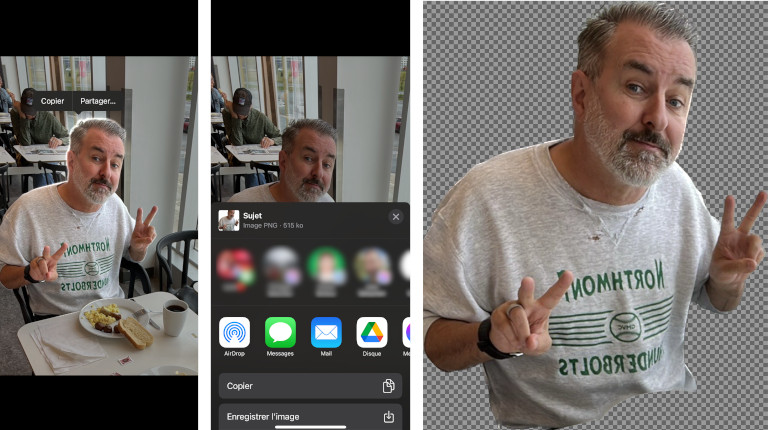
Avec iOS 16, c’est d’une simplicité magique que d’extraire le sujet d’une photo et créer un fichier PNG avec fond transparent.
Ça fonctionne vraiment super bien pour extraire une personne, bien que certains cheveux puissent être laissés pour compte dans la numérisation.
Ne vous attendez cependant pas à ce que votre iPhone effectue la distinction d’une personne précise dans un groupe. Avec cette fonction, c’est tout le groupe qui sera numérisé s’ils sont collés.
Bref, une fois la numérisation effectuée, on peut copier celle-ci et la coller directement dans l’application de montage photo que l’on utilise sur notre iPhone.
Sinon, on peut appuyer sur: Partager et choisir parmi plusieurs options. On peut ainsi partager le fichier via texto, Messenger et courriel ou bien enregistrer le fichier PNG tel quel sur notre iPhone ou sur un service de stockage en nuage de notre choix.
Une fois le fichier PNG en main, on peut donc s’amuser à l’utiliser dans nos montages photos!




